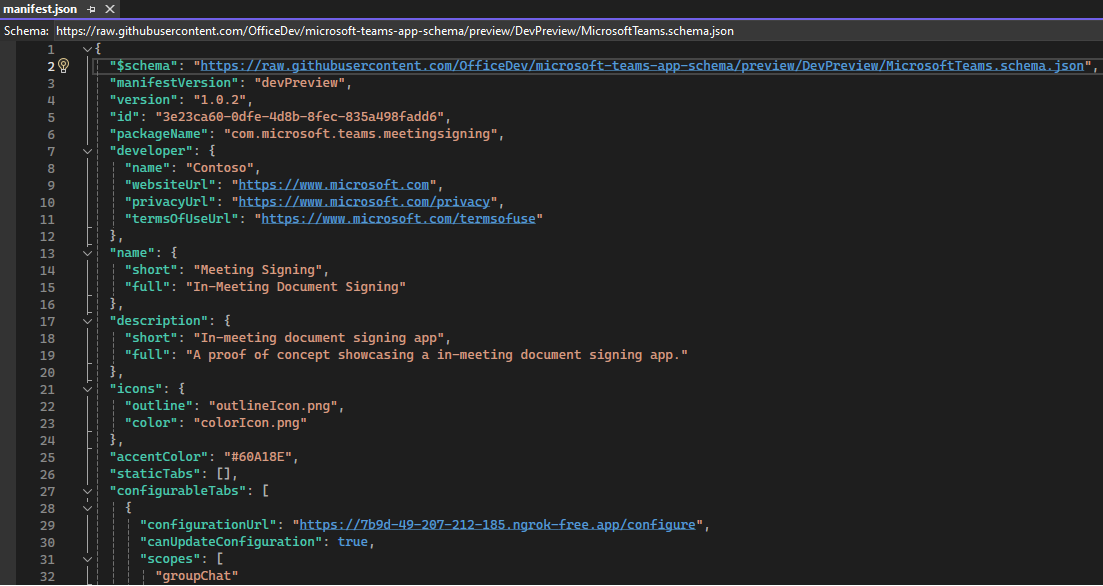Créer une signature de document en réunion
La signature de réunion est un exemple d’application Microsoft Teams qui permet aux utilisateurs de connecter des documents dans des scénarios en temps réel. Il offre une expérience améliorée en permettant aux utilisateurs d’examiner et de connecter des documents dans une seule session pendant les réunions. Cet exemple permet aux utilisateurs de signer électroniquement des documents avec leur identité de locataire actuelle. Les utilisateurs peuvent signer les documents suivants pendant les réunions :
- Contrats d’achat.
- Bons de commande.
Le modèle s’applique également à d’autres scénarios, tels que l’examen et l’approbation d’exemples de code et de documents collaboratifs. Les utilisateurs peuvent personnaliser pour incorporer d’autres types de signatures :
- Signatures manuscrites.
- Signatures basées sur des certificats.
Ce guide pas à pas vous aide à créer une application de signature de documents en réunion. Vous verrez la sortie suivante une fois que vous aurez terminé ce guide :
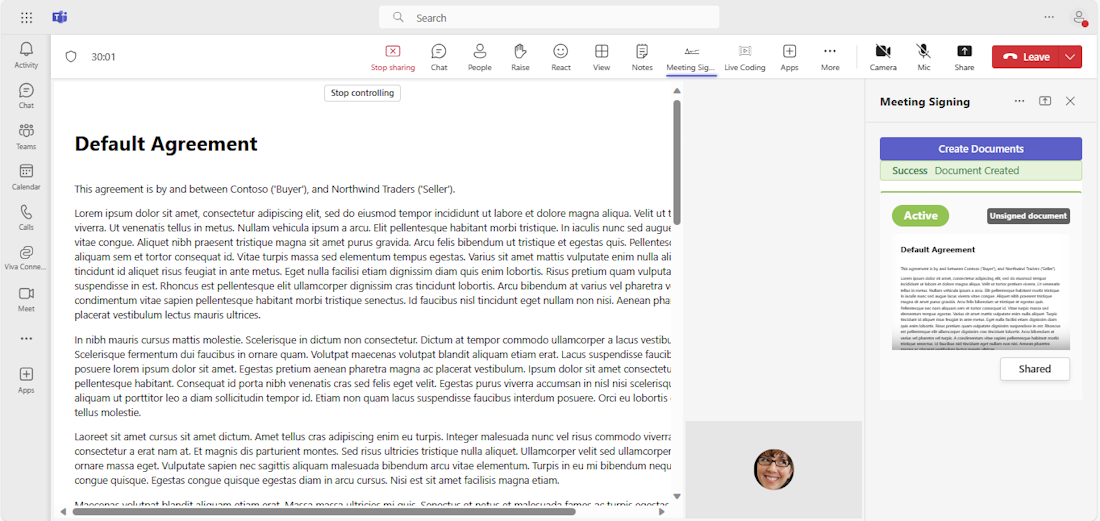
Configuration requise
Veillez à installer les outils suivants pour configurer votre environnement de développement :
| Installer | Pour l’utilisation... | |
|---|---|---|
| Microsoft Teams | Microsoft Teams vous permet de collaborer avec toutes les personnes avec lesquelles vous travaillez via des applications pour la conversation, les réunions et les appels au même endroit. | |
| Visual Studio 2022 |
Vous pouvez installer la version entreprise dans Visual Studio 2022 et installer les charges de travail de développement ASP.NET et web. Utilisez la dernière version. | |
| SDK .NET Core | Liaisons personnalisées pour le débogage local et les déploiements d’applications Azure Functions. Utilisez la dernière version ou installez la version portable. | |
| Tunnel de développement | Les fonctionnalités de l’application Teams (bots conversationnels, extensions de message et webhooks entrants) ont besoin de connexions entrantes. Un tunnel connecte votre système de développement à Teams. Le tunnel de développement est un outil puissant pour ouvrir en toute sécurité votre localhost sur Internet et contrôler qui a accès. Le tunnel de développement est disponible dans Visual Studio 2022 version 17.7.0 ou ultérieure. ou Vous pouvez également utiliser ngrok comme tunnel pour connecter votre système de développement à Teams. Elle n’est pas obligatoire pour les applications qui incluent uniquement des onglets. Ce package est installé dans le répertoire du projet (à l’aide de npm devDependencies). |
|
| Compte de développeur Microsoft 365 | Accès au compte Teams avec les autorisations appropriées pour installer une application. |
Remarque
Après avoir téléchargé ngrok, inscrivez-vous et installez authtoken.
Conseil
Vérifiez que le compte Microsoft Teams n’est pas un compte invité.
Configurer votre locataire de développement Teams
Un locataire est comme un espace ou un conteneur pour votre organization dans Teams, où vous discutez, partagez des fichiers et exécutez des réunions. Cet espace est également l’endroit où vous chargez et testez votre application personnalisée. Vérifions si vous êtes prêt à développer avec le locataire.
Rechercher l’option de chargement d’application personnalisée
Après avoir créé l’application, vous devez charger votre application dans Teams sans la distribuer. Ce processus est appelé chargement d’application personnalisée. Connectez-vous à votre compte Microsoft 365 pour afficher cette option.
Remarque
Le chargement d’applications personnalisées est nécessaire pour afficher un aperçu et tester les applications dans l’environnement local Teams. Activez le chargement d’applications personnalisées pour afficher un aperçu et tester votre application dans Teams localement.
Avez-vous déjà un locataire et disposez-vous d’un accès administrateur ? Nous allons case activée si vous le faites vraiment !
Pour vérifier le chargement d’applications dans Teams :
Dans le client Teams, sélectionnez l’icône Applications .
Sélectionnez Gérer vos applications.
Sélectionnez Charger une application.
Recherchez l’option Charger une application personnalisée. Si vous voyez l’option , le chargement d’applications personnalisées est activé.
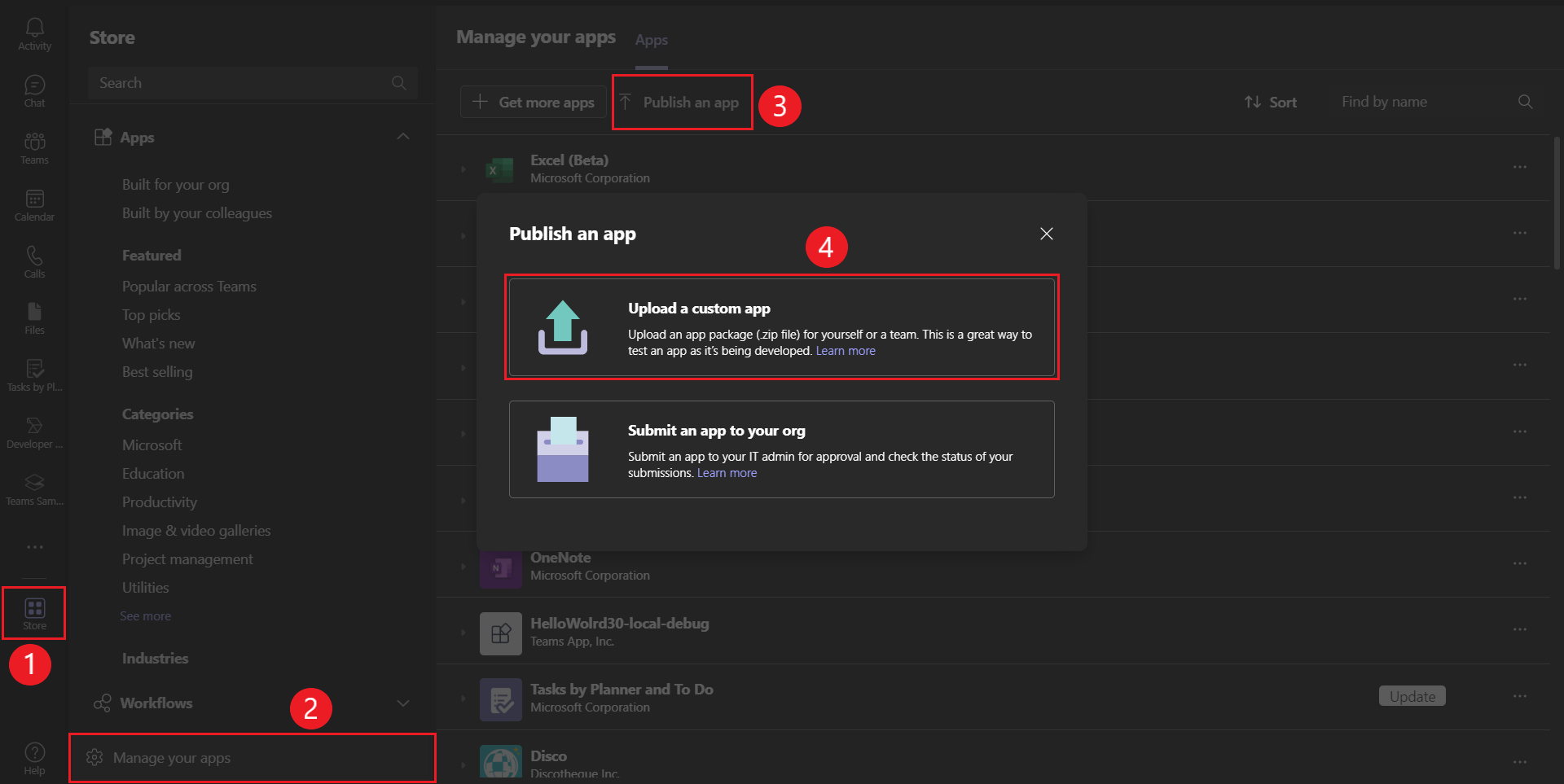
Remarque
Si vous ne trouvez pas l’option de charger une application personnalisée, contactez votre administrateur Teams.
Configurer l’environnement local
Ouvrez Microsoft-Teams-Samples.
Sélectionnez Code.
Dans le menu déroulant, sélectionnez Ouvrir avec GitHub Desktop.
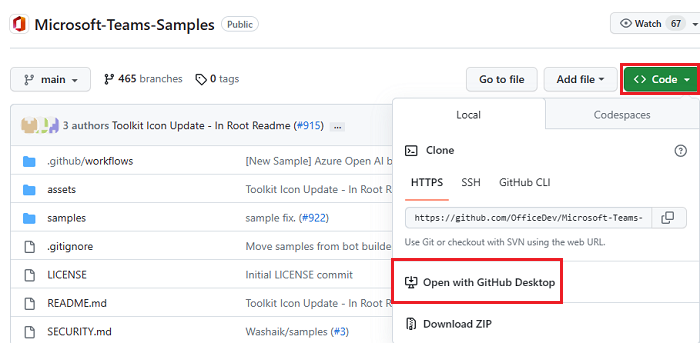
Sélectionnez Cloner.
Mettre à jour l’inscription de l’application Microsoft Entra
Les étapes suivantes vous aident à créer et à inscrire votre bot dans Portail Azure :
- Create et inscrivez votre Microsoft Entra ID.
- Create clé secrète client pour activer l’authentification unique du bot.
- Ajoutez un canal Teams pour déployer le bot.
- Create un tunnel aux points de terminaison de votre serveur web à l’aide du tunnel de développement (recommandé) ou de ngrok.
- Ajoutez un point de terminaison de messagerie au tunnel de développement que vous avez créé.
Ajouter une inscription d’application
Accédez au portail Azure.
Sélectionner les inscriptions d’applications.
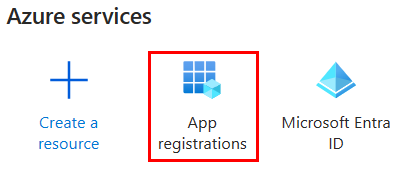
Sélectionnez + Nouvelle inscription.
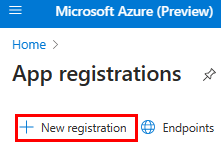
Entrez le nom de votre application.
Sélectionnez Comptes dans n’importe quel annuaire organisationnel (n’importe quel locataire Microsoft Entra ID - Multilocataire).
Sélectionner Inscription.
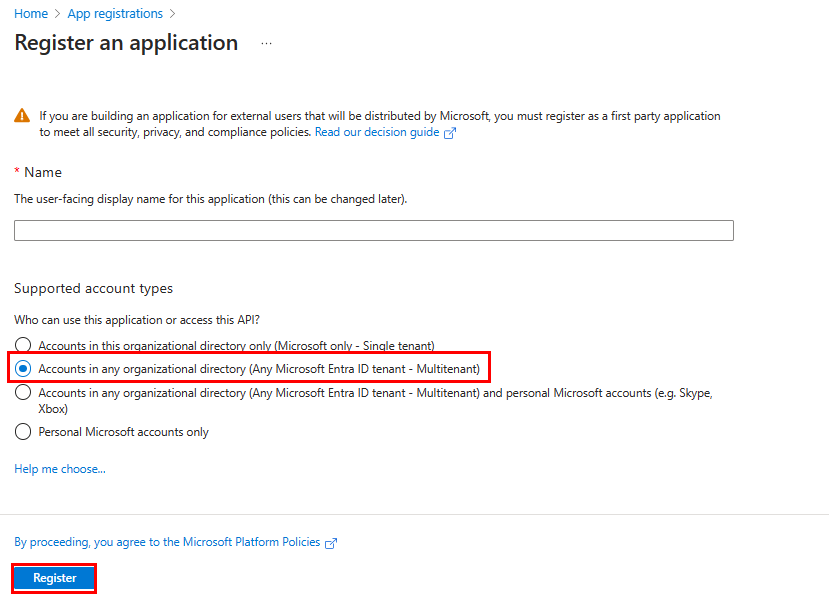
Votre application est inscrite dans Microsoft Entra ID. La page vue d’ensemble de l’application s’affiche.
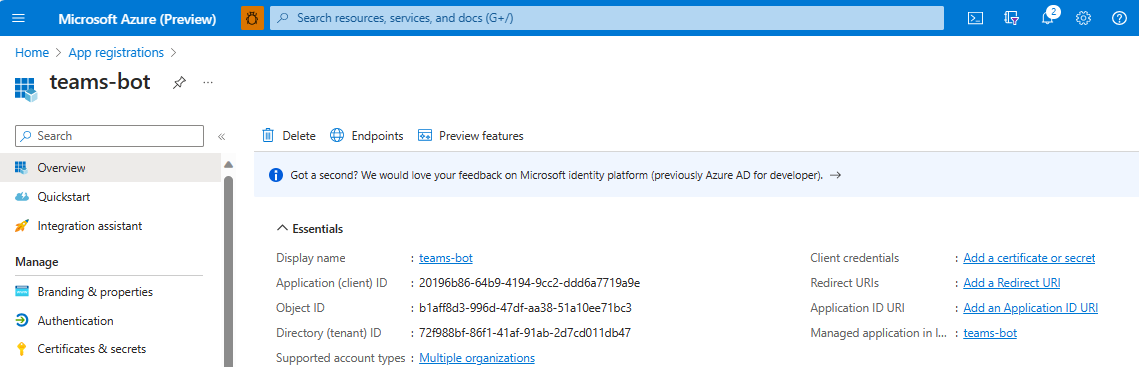
Remarque
Enregistrez l’ID d’application à partir de l’ID d’application (client) et de l’ID d’annuaire (locataire) pour une utilisation ultérieure.
Create un tunnel
Ouvrez Visual Studio.
Sélectionnez Create un nouveau projet.
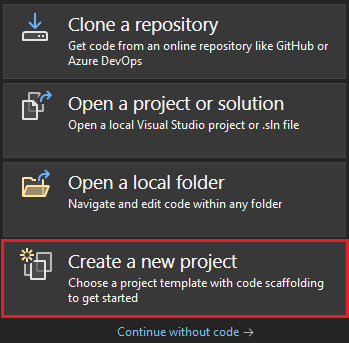
Dans la zone de recherche, entrez ASP.NET. Dans les résultats de la recherche, sélectionnez ASP.NET Core’application web.
Sélectionnez Suivant.
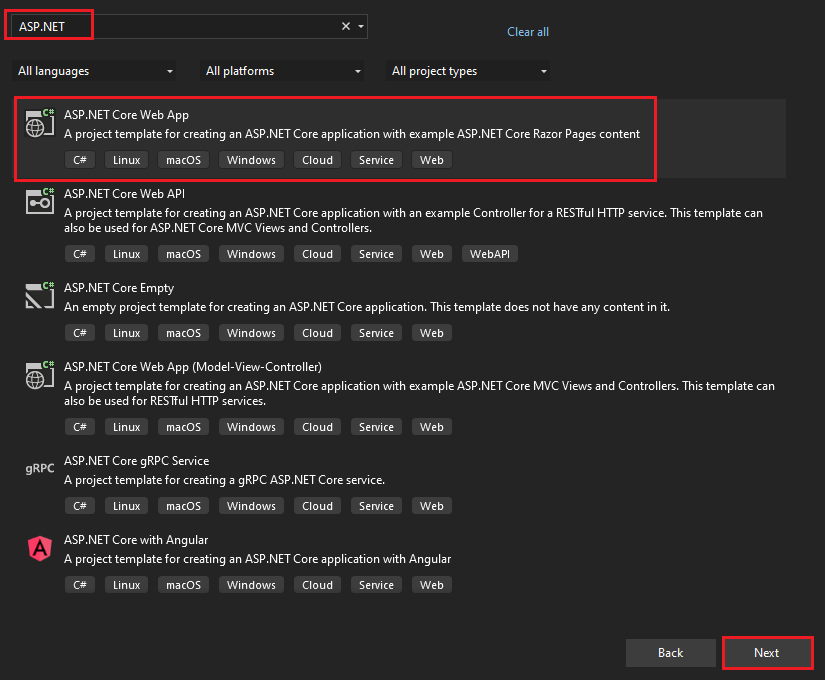
Entrez Nom du projet , puis sélectionnez Suivant.
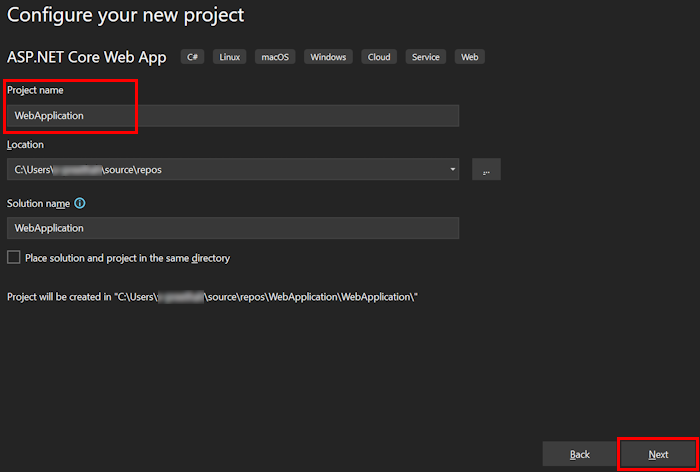
Sélectionnez Créer.
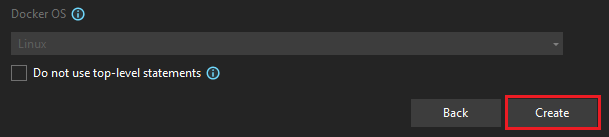
Une fenêtre de vue d’ensemble s’affiche.
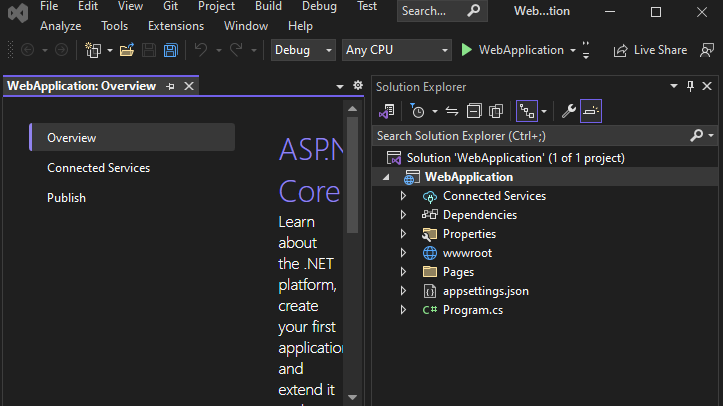
Dans la liste déroulante débogage, sélectionnez Dev Tunnels (aucun tunnel actif)>Create un tunnel....
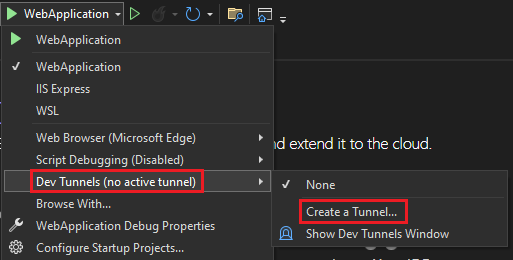
Une fenêtre contextuelle apparaît.
Mettez à jour les détails suivants dans la fenêtre contextuelle :
- Compte : entrez un compte Microsoft ou GitHub.
- Nom : entrez un nom pour votre tunnel.
- Type de tunnel : dans la liste déroulante, sélectionnez Temporaire.
- Accès : dans la liste déroulante, sélectionnez Public.
Sélectionnez OK.
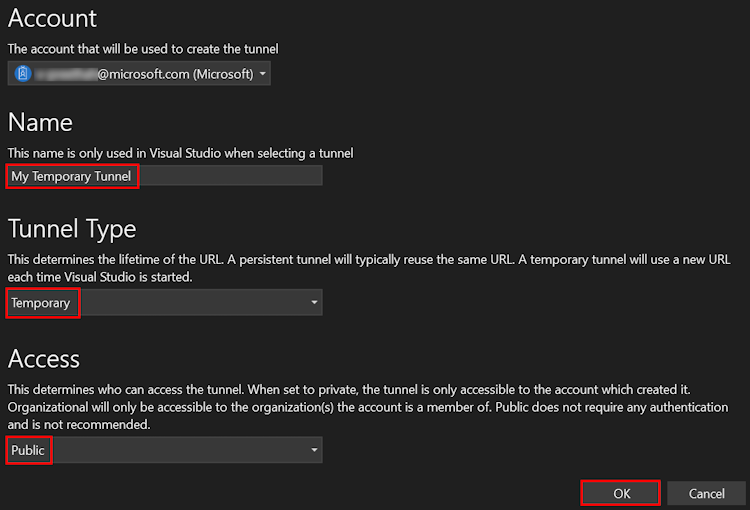
Une fenêtre contextuelle s’affiche pour indiquer que le tunnel de développement a été créé avec succès.
Sélectionnez OK.
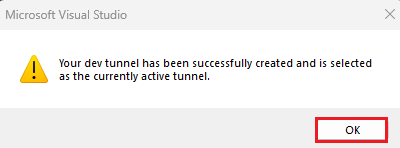
Vous trouverez le tunnel que vous avez créé dans la liste déroulante de débogage comme suit :
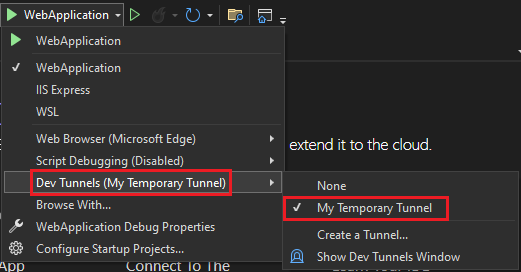
Sélectionnez F5 pour exécuter l’application en mode débogage.
Si une boîte de dialogue Avertissement de sécurité s’affiche, sélectionnez Oui.
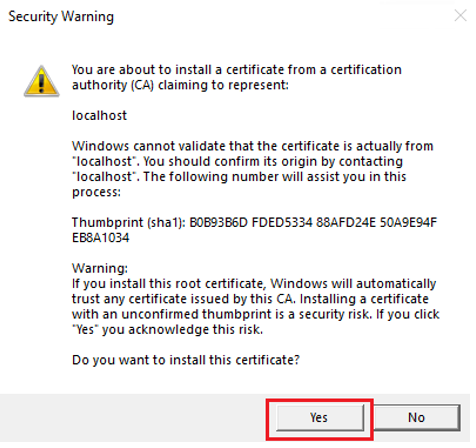
Une fenêtre contextuelle apparaît.
Cliquez sur Continuer.

La page d’accueil du tunnel de développement s’ouvre dans une nouvelle fenêtre de navigateur et le tunnel de développement est maintenant actif.
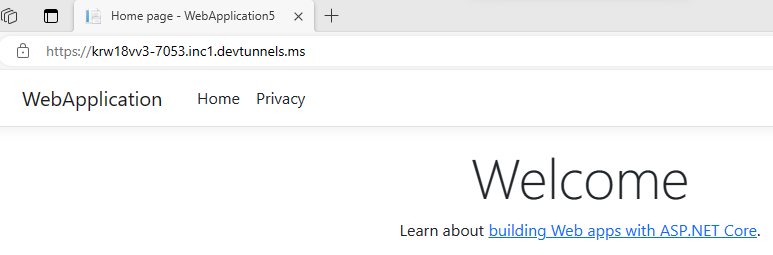
Accédez à Visual Studio, puis sélectionnez Afficher la > sortie.
Dans le menu déroulant Console de sortie, sélectionnez Tunnels de développement.
La console de sortie affiche l’URL du tunnel de développement.

Ajouter une authentification web
Dans le volet gauche, sous Gérer, sélectionnez Authentification.
Sélectionnez Ajouter une plateforme>web.
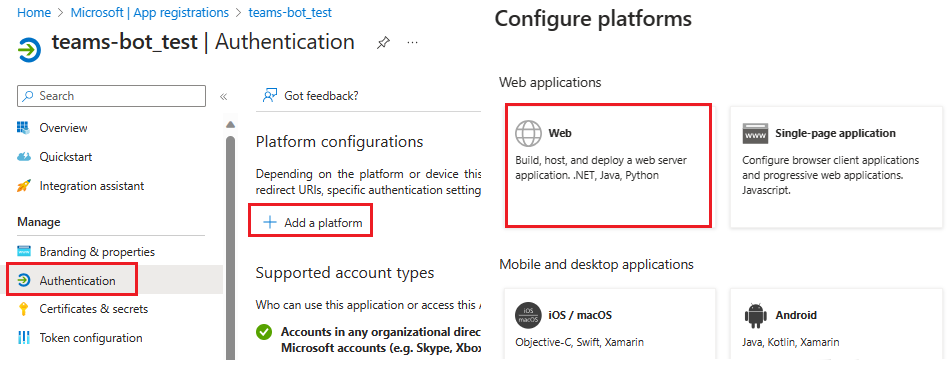
Entrez l’URI de redirection de votre application en ajoutant
auth-endau nom de domaine complet. Par exemple :https://your-devtunnel-domain/auth-endouhttps://your-ngrok-domain/auth-end.Sous Octroi implicite et flux hybrides, cochez les cases Jetons d’accès et jetons d’ID .
Sélectionnez Configurer.
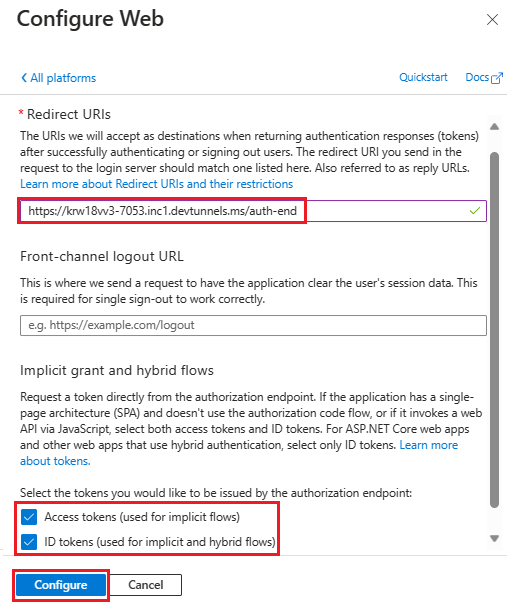
Sous Web, sélectionnez Ajouter un URI.
Entrez
https://token.botframework.com/.auth/web/redirect.Sélectionnez Enregistrer.
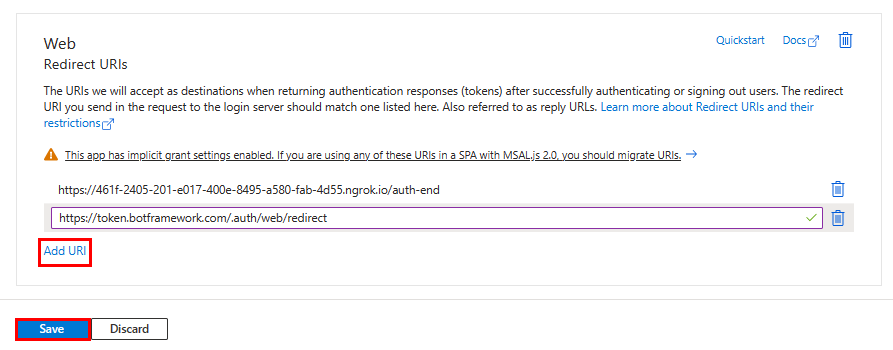
Créer une clé secrète client
Dans le volet gauche, sous Gérer, sélectionnez Certificats & secrets.
Sous Clés secrètes client, sélectionnez + Nouvelle clé secrète client.
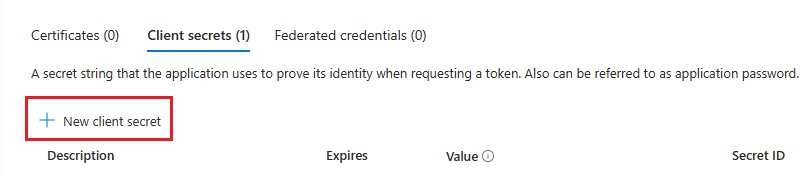
La fenêtre Ajouter une clé secrète client s’affiche.
Entrez Description.
Sélectionnez Ajouter.
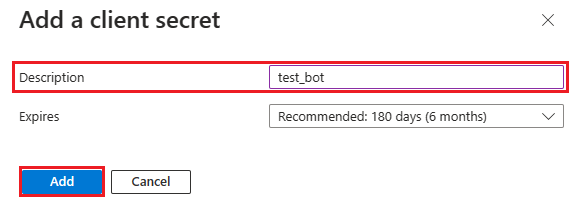
Sous Valeur, sélectionnez Copier dans le Presse-papiers pour enregistrer la valeur de clé secrète client en vue d’une utilisation ultérieure.
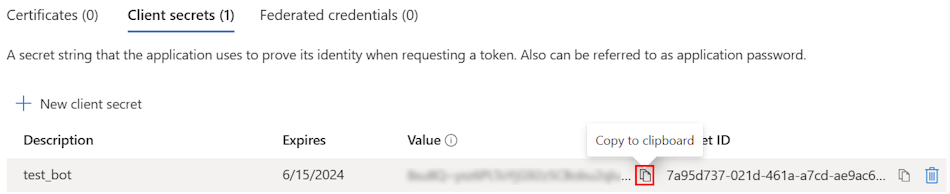
Ajouter des autorisations d'API
Dans le volet gauche, sélectionnez Autorisations d’API.
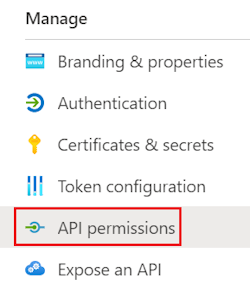
Remarque
Les utilisateurs doivent donner leur consentement à ces autorisations uniquement si l’application Microsoft Entra est inscrite dans un autre locataire.
Sélectionnez + Ajouter une autorisation.

Sélectionnez Microsoft Graph.
Sélectionnez Autorisations déléguées.
Sélectionnez les autorisations suivantes :
- Autorisations> OpenIde-mail, offline_access, openid, profil.
- Utilisateur>User.Read, User.ReadBasic.All
Sélectionnez Ajouter des autorisations.
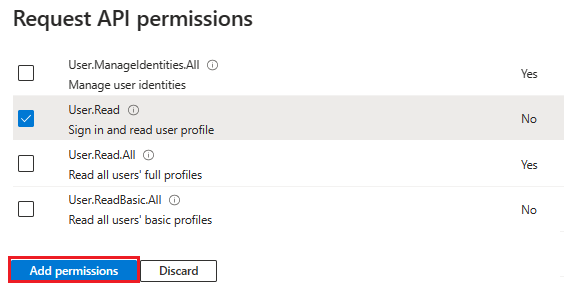
Ajouter un URI d’ID d’application
Dans le volet gauche, sous Gérer, sélectionnez Exposer une API.
En regard de URI d’ID d’application, sélectionnez Ajouter.
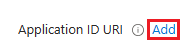
Mettez à jour l’URI de l’ID d’application
api://your-devtunnel-domain/botid-{AppID}au format ou etapi://your-ngrok-domain/botid-{AppID}sélectionnez Enregistrer.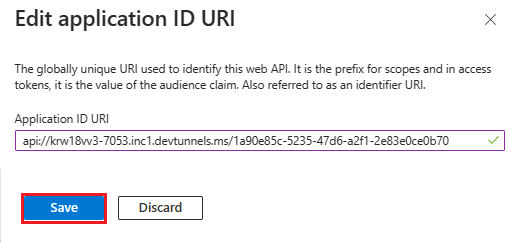
L’image suivante montre le nom de domaine :

Ajouter une étendue
Dans le volet gauche, sous Gérer, sélectionnez Exposer une API.
Sélectionnez + Ajouter une étendue.

Entrez access_as_user comme nom de l’étendue.
Sous Qui peut donner son consentement ?, sélectionnez Administrateurs et utilisateurs.
Mettez à jour les valeurs du reste des champs comme suit :
Entrez Teams peut accéder au profil de l’utilisateur en tant que nom d’affichage de consentement Administration.
Entrez Permet à Teams d’appeler les API web de l’application en tant qu’utilisateur actuelAdministration description du consentement.
Entrez Teams peut accéder au profil utilisateur et effectuer des demandes au nom de l’utilisateur en tant que nom d’affichage du consentement de l’utilisateur.
Entrez Autoriser Teams à appeler les API de cette application avec les mêmes droits que l’utilisateur comme description du consentement de l’utilisateur.
Vérifiez que State est défini comme Enabled.
Sélectionnez Ajouter une étendue.
L’image suivante montre les champs et les valeurs :
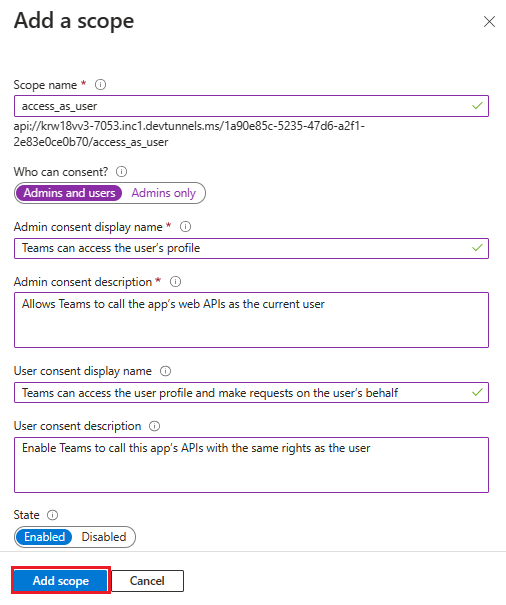
Remarque
Le nom de l’étendue doit correspondre à l’URI d’ID d’application avec
/access_as_userajouté à la fin.
Ajouter une application cliente
Dans le volet gauche, sous Gérer, sélectionnez Exposer une API.
Sous Applications clientes autorisées, identifiez les applications que vous souhaitez autoriser pour l’application web de votre application.
Sélectionnez + Ajouter une application cliente.
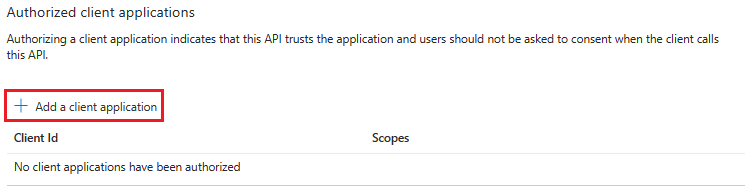
Ajoutez Teams mobile ou de bureau et l’application web Teams.
Pour Teams mobile ou de bureau : entrez l’ID client sous la forme
1fec8e78-bce4-4aaf-ab1b-5451cc387264.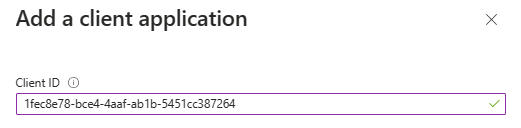
Pour le web Teams : entrez l’ID client en tant que
5e3ce6c0-2b1f-4285-8d4b-75ee78787346.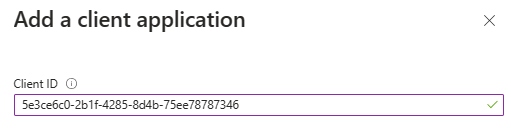
Cochez la case Étendues autorisées .
Sélectionnez Ajouter une application.
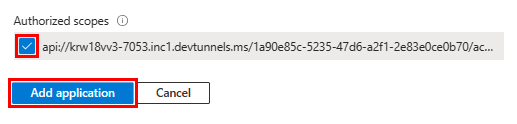
L’image suivante affiche l’ID client :
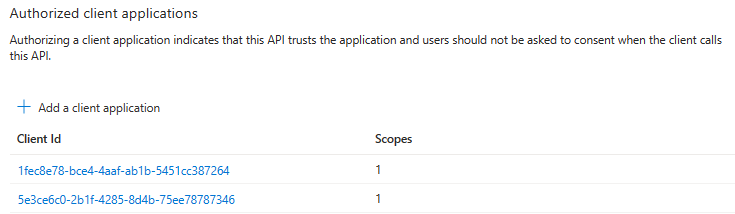
Create votre bot
Create une ressource de bot Azure
Remarque
Si vous testez déjà votre bot dans Teams, déconnectez-vous de cette application et de Teams. Pour voir cette modification, reconnectez-vous.
Accéder à l’Accueil
Sélectionnez + Create une ressource.
Dans la zone de recherche, entrez Azure Bot.
Ensuite, sélectionnez Entrée.
Sélectionnez Azure Bot.
Sélectionnez Créer.
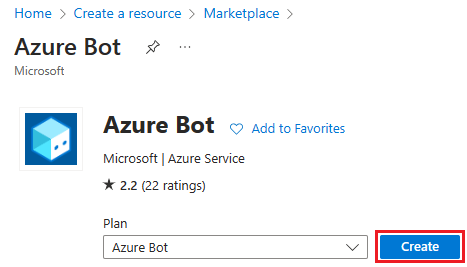
Entrez le nom du bot dans Descripteur de bot.
Sélectionnez votre abonnement dans la liste déroulante.
Sélectionnez votre groupe de ressources dans la liste déroulante.
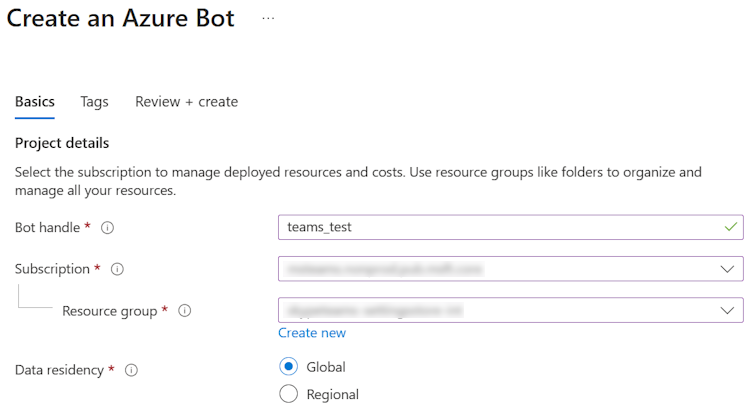
Si vous n’avez pas de groupe de ressources existant, vous pouvez en créer un. Pour créer un groupe de ressources, procédez comme suit :
- Sélectionnez Create nouveau.
- Entrez le nom de la ressource et sélectionnez OK.
- Sélectionnez un emplacement dans la liste déroulante Nouvel emplacement du groupe de ressources .

Sous Tarification, sélectionnez Modifier le plan.
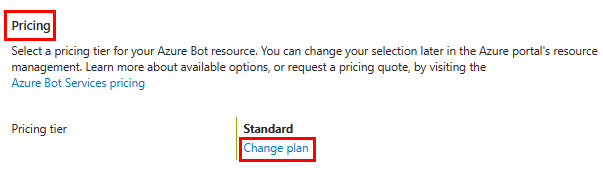
Sélectionnez FO Free>Select.
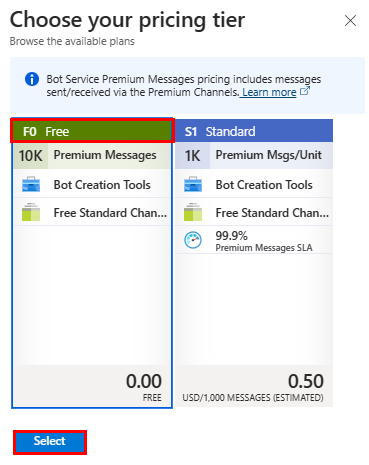
Sous ID d’application Microsoft, sélectionnez Type d’applicationcomme multilocataire.
Dans Type de création, sélectionnez Utiliser l’inscription d’application existante.
Entrez l’ID d’application.
Remarque
Vous ne pouvez pas créer plusieurs bots avec le même ID d’application Microsoft.
Sélectionnez Examiner et créer.
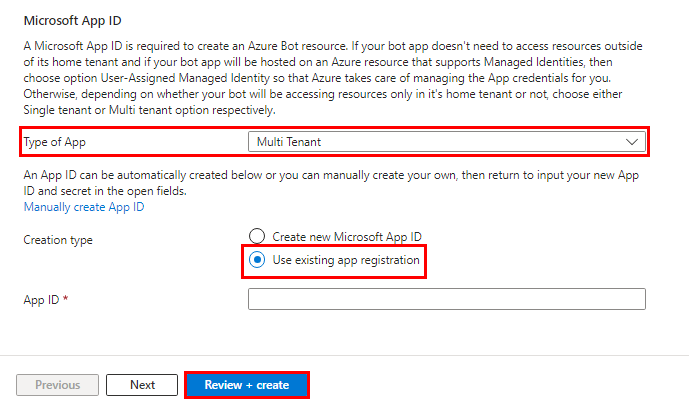
Une fois la validation réussie, sélectionnez Create.
L’approvisionnement du bot prend quelques minutes.
Sélectionnez Accéder à la ressource.
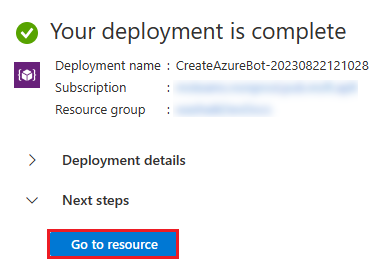
Vous avez créé votre bot Azure.

Ajouter un canal Teams
Dans le volet gauche, sélectionnez Canaux.
Sous Canaux disponibles, sélectionnez Microsoft Teams.
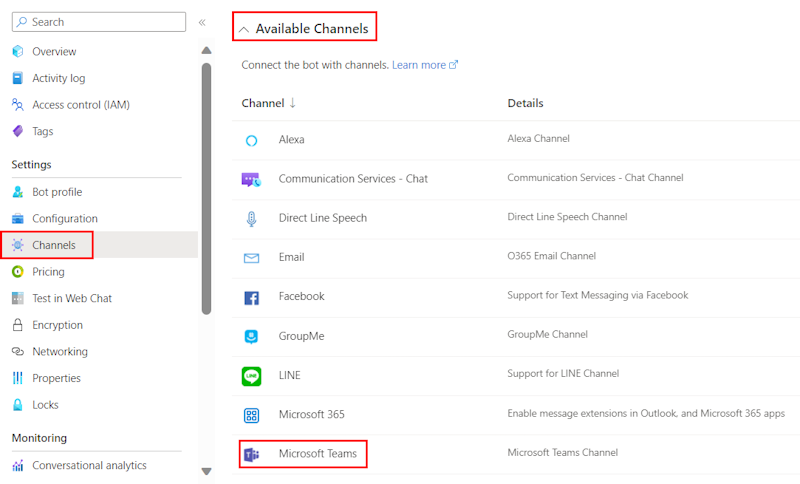
Cochez la case pour accepter les conditions d’utilisation du service.
Sélectionnez Accepter.
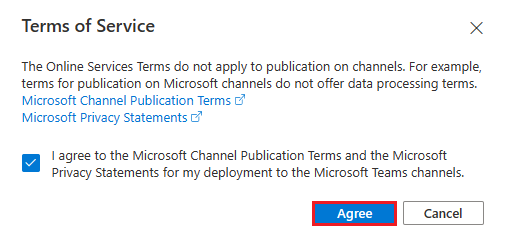
Sélectionnez Appliquer.
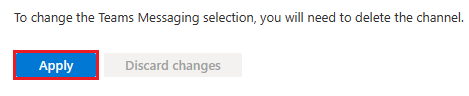
Pour ajouter un point de terminaison de messagerie
Utilisez l’URL du tunnel de développement dans la console de sortie comme point de terminaison de messagerie.

Dans le volet gauche, sous Paramètres, sélectionnez Configuration.
Mettez à jour le point de terminaison de messagerie au format
https://your-devtunnel-domain/api/messages.
Sélectionnez Appliquer.
Vous avez correctement configuré un bot dans Azure Bot Service.
Remarque
Si la clé d’instrumentation Application Insights affiche une erreur, mettez à jour avec l’ID d’application.
Configurer les paramètres de l’application, les fichiers manifeste et les fichiers env
Une fois que vous avez configuré l’application Microsoft Entra, vous devez configurer les détails de l’application dans les paramètres de l’application, le manifeste et le fichier env.
Pour configurer les paramètres de l’application
Accédez au fichier appsettings.json dans le dépôt cloné.
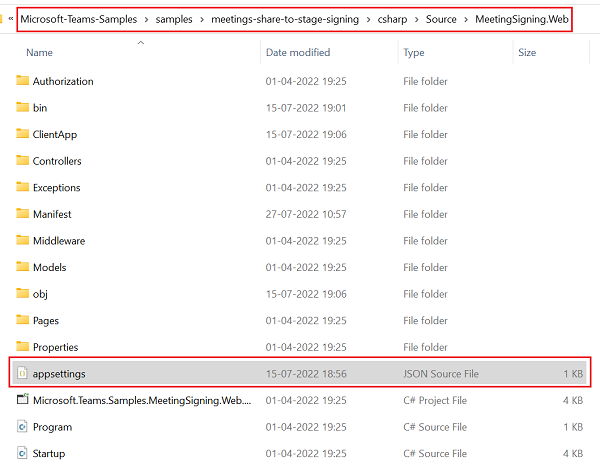
Ouvrez le fichier appsettings.json et mettez à jour les informations suivantes :
- Définissez sur
"ClientId"l’ID d’application Microsoft de votre application. - Définissez sur
"ClientSecret"la valeur de la clé secrète client de votre application. - Définissez sur
"Audience"l’URI de l’ID d’application de votre application.
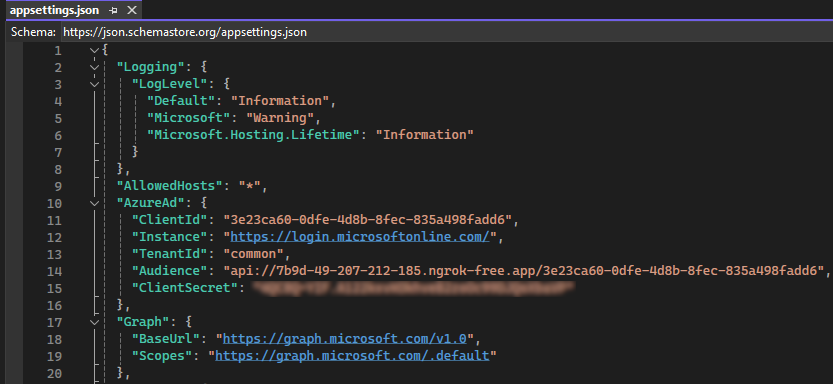
- Définissez sur
Pour configurer le fichier manifeste de l’application
Accédez au fichier manifest.json dans le dépôt cloné.
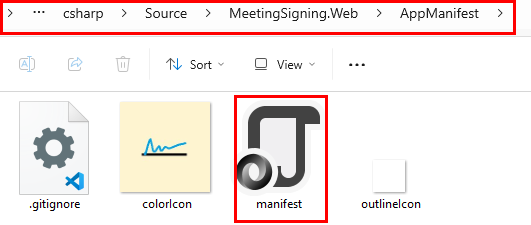
Ouvrez le fichier manifest.json et mettez à jour les informations suivantes.
- Définissez sur
"ID"ID d’application Microsoft. - Remplacez toutes les occurrences de par votre nom de
"deployment-url"domaine ngrok ou devtunnel complet. - Remplacez toutes les occurrences de par
"aad-id"l’ID d’application Microsoft de votre application.
- Définissez sur
Pour configurer le fichier env
Accédez au fichier .env dans le dépôt cloné.
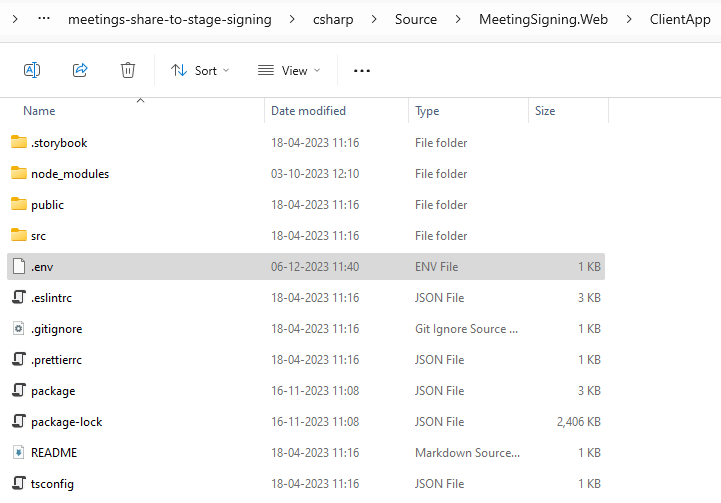
Ouvrez le fichier .env et mettez à jour les informations suivantes.
- Définissez sur
REACT_APP_AAD_CLIENT_IDl’ID d’application Microsoft de votre application. - Définissez sur
REACT_APP_MSA_ONLY_CLIENTl’ID d’application Microsoft de votre application. - Définissez sur
REACT_APP_MSA_ONLY_SCOPEla valeur de la clé secrète client de votre application.

- Définissez sur
Générer et exécuter le service
Pour générer et exécuter le service à l’aide de Visual Studio.
Ouvrez Visual Studio.
Accédez à Fichier>Ouvrir>le projet/la solution....
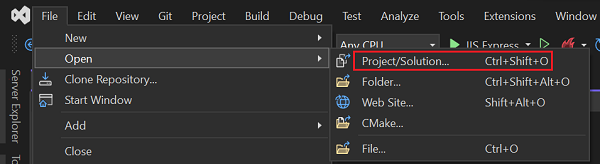
Ouvrez le fichier MeetingSigning.sln dans Visual Studio.
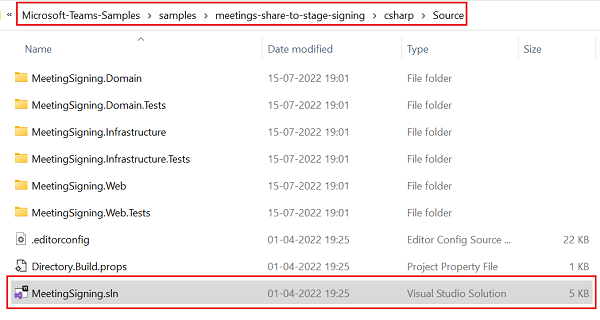
Appuyez sur F5 pour exécuter le projet.
Sélectionnez Oui si la boîte de dialogue suivante s’affiche :
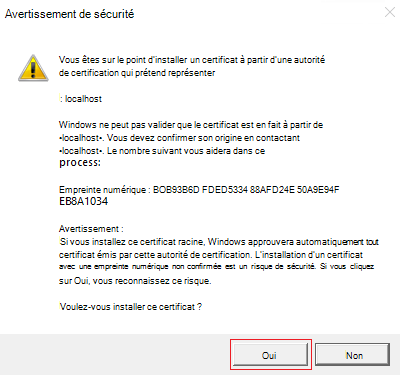
La page web suivante s’ouvre.
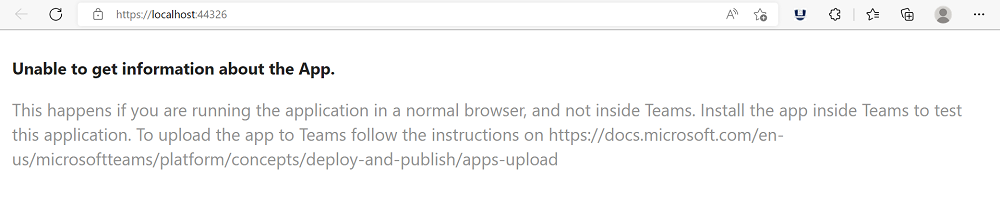
Ajouter l’application Signature de réunion à Teams
Dans votre dépôt cloné, accédez à Source > MeetingSigning.Web > AppManifest.
Create un fichier .zip avec les fichiers suivants présents dans le dossier AppManifest :
- manifest.json
- outlineIcon.png
- colorIcon.png
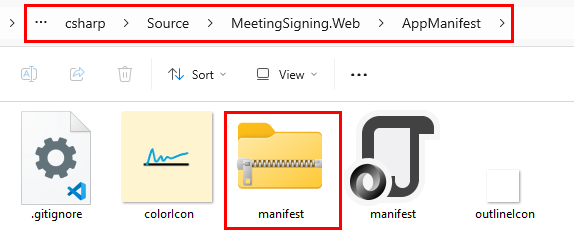
Create une réunion dans Teams avec quelques présentateurs et participants.
Rejoindre la réunion.
Une fois la réunion démarrée, sélectionnez Applications.
Dans la fenêtre contextuelle, sélectionnez Gérer les applications.
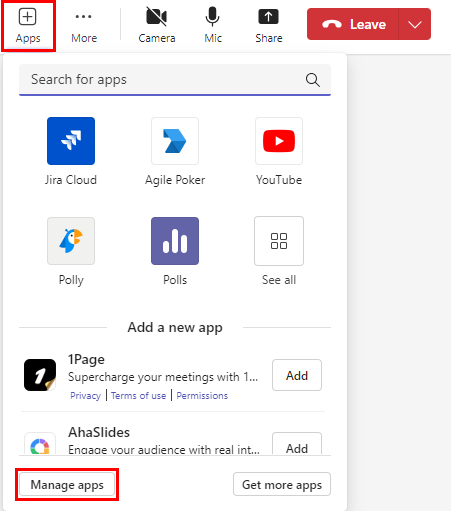
Sélectionnez Charger une application.
Sélectionnez le fichier .zip que vous avez créé dans le dossier AppManifest , puis sélectionnez Ouvrir.
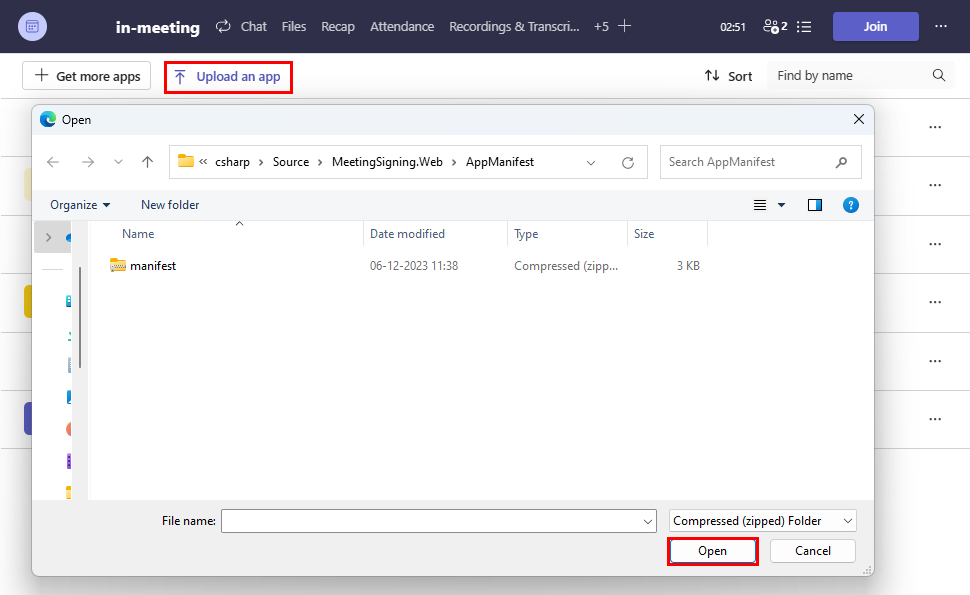
Sélectionnez Ajouter.
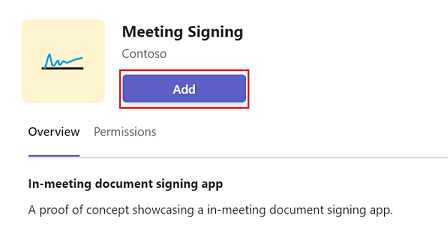
À présent, l’application de signature de réunion est ajoutée à la réunion.
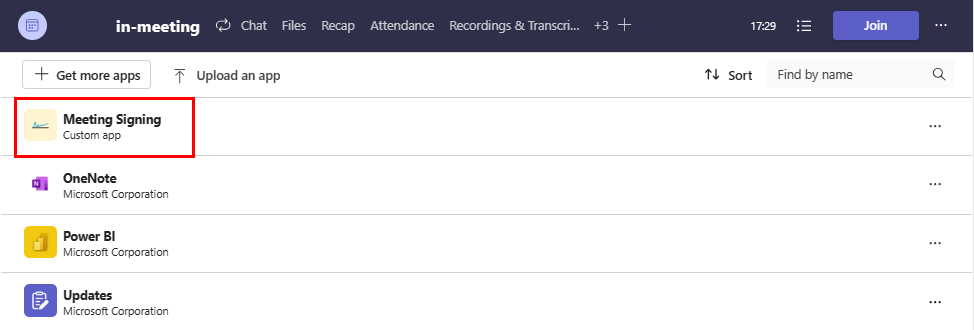
Retour à la page des détails de la réunion, puis sélectionnez ApplicationDe signature de réuniondes applications>.
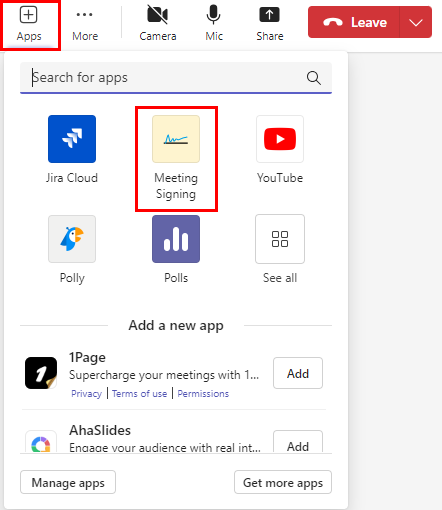
Sélectionnez Enregistrer.
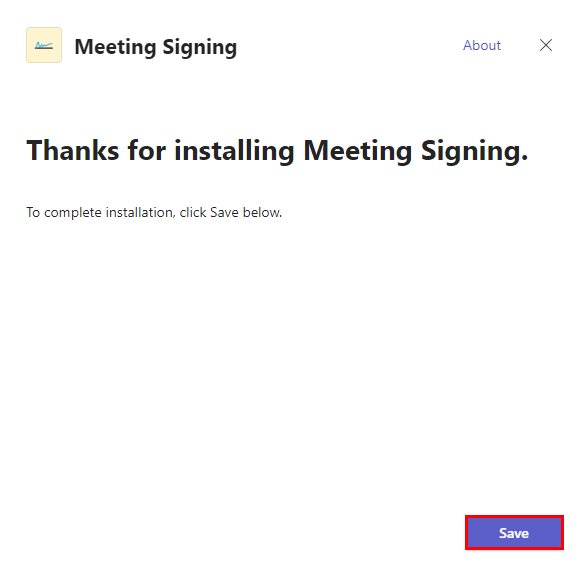
L’application Signature de réunion est visible dans la fenêtre de réunion.
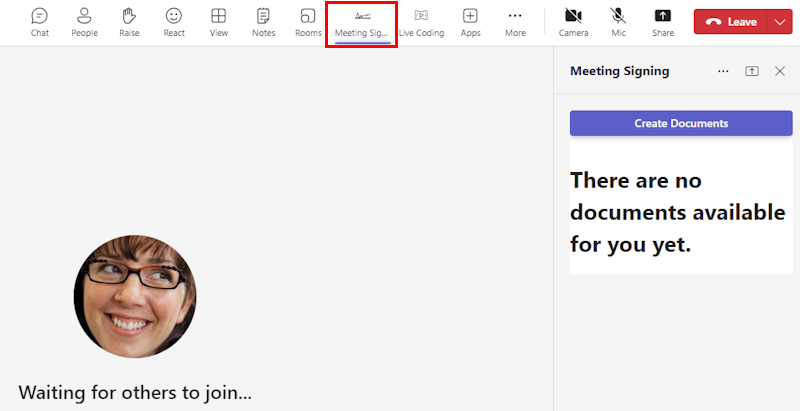
Accédez à la conversation de réunion dans Teams, sélectionnez l’onglet Signature de réunion, puis sélectionnez Create Documents.
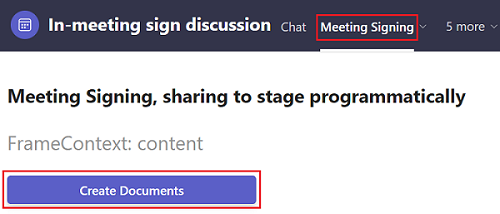
Entrez les détails suivants dans la fenêtre Signature de réunion.
- Sélectionnez les documents requis que vous souhaitez consulter.
- Entrez les visionneuses des documents.
- Entrez les signataires des documents.
- Sélectionnez Terminé.
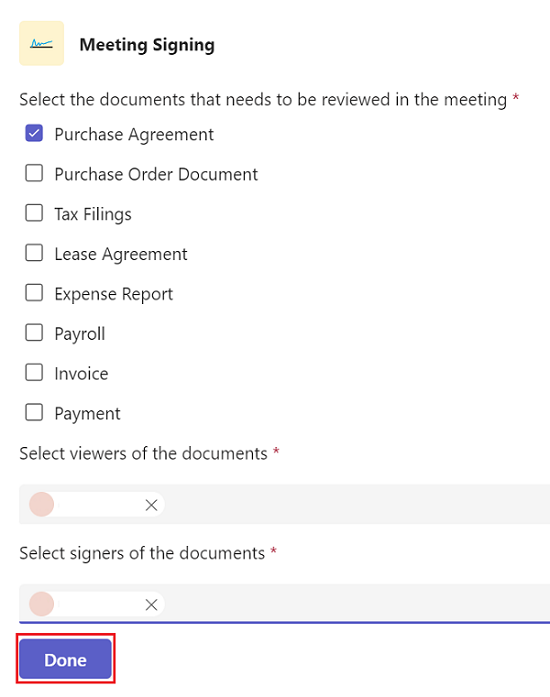
Sélectionnez Consentement pour autoriser l’application à accéder aux données à partir de votre compte.
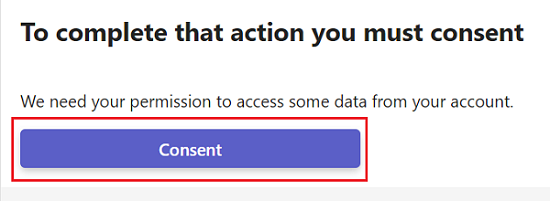
Connectez-vous à Teams avec vos informations d’identification, puis sélectionnez Se connecter.
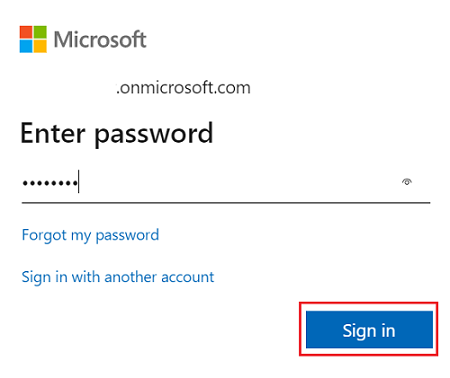
Dans Teams, vous recevez une notification pour la création réussie du document.
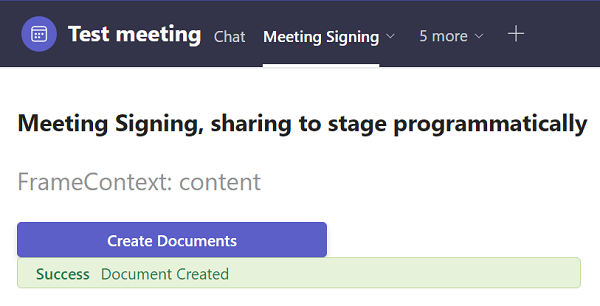
Retour à la réunion Teams, et vous pouvez maintenant afficher les documents dans le panneau latéral.
Sélectionnez Partager en réunion pour partager le document dans la réunion.
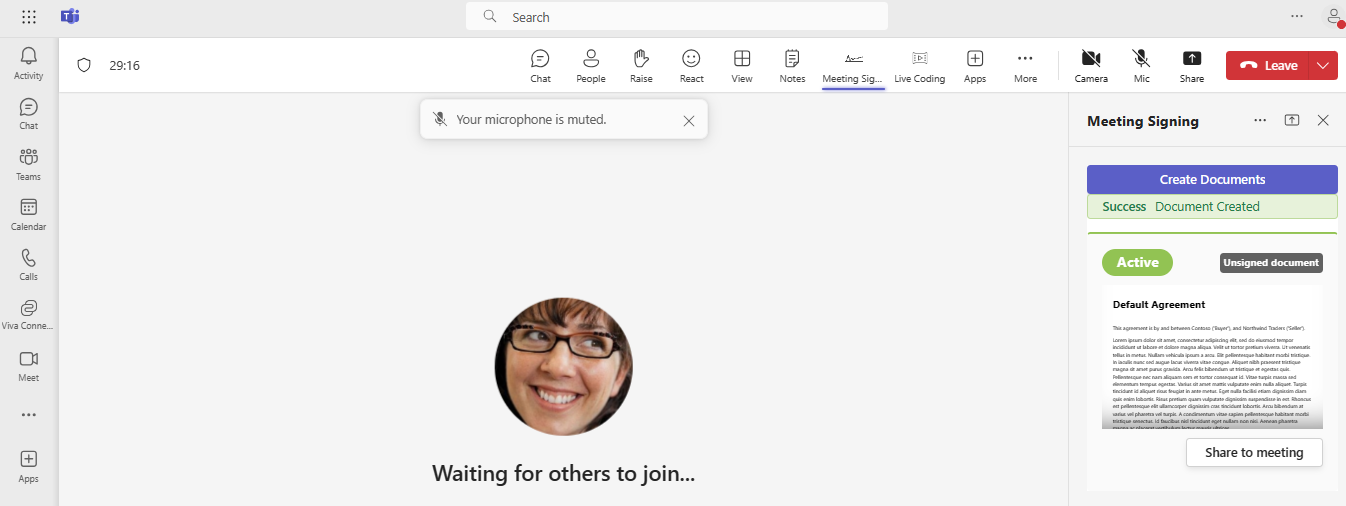
L’image suivante montre le document partagé dans la réunion.
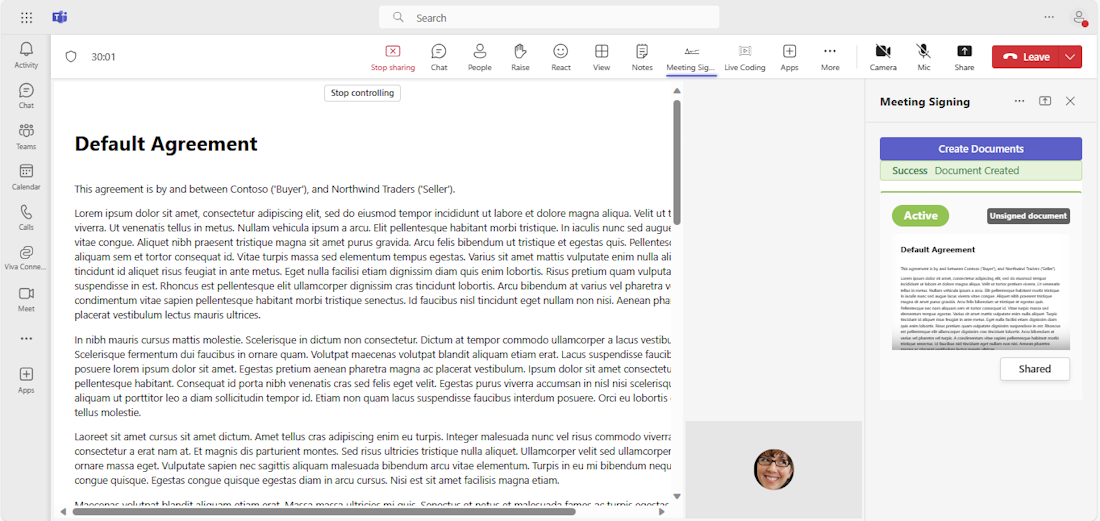
Relever le défi
Tu as trouvé quelque chose comme ça ?
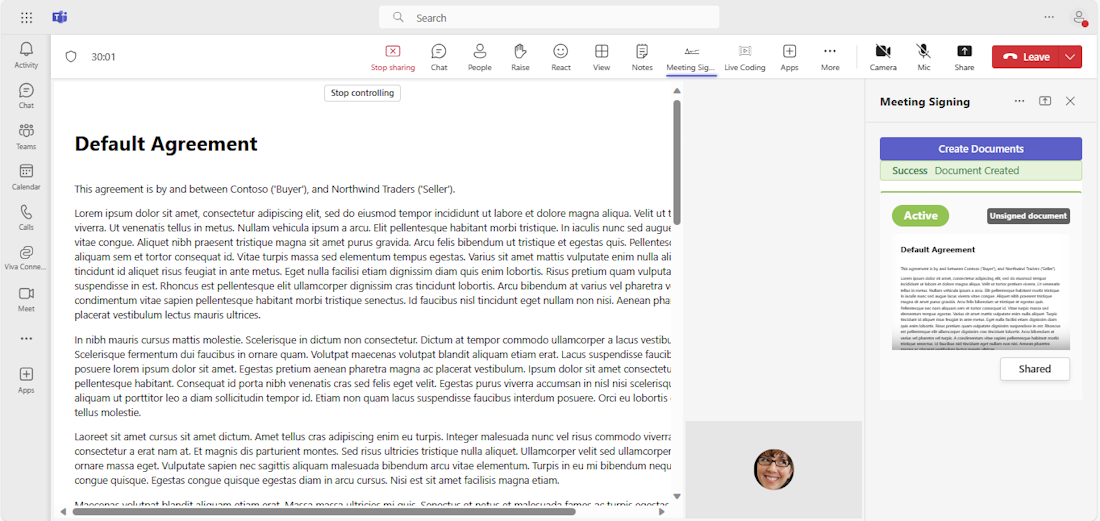
Félicitations !
Félicitations ! Vous avez terminé le tutoriel pour créer l’application Signature en réunion !
Vous avez un défi avec cette section ? Si c'est le cas, faites-nous part de vos commentaires pour que nous puissions l'améliorer.
Commentaires
Bientôt disponible : Tout au long de 2024, nous allons supprimer progressivement GitHub Issues comme mécanisme de commentaires pour le contenu et le remplacer par un nouveau système de commentaires. Pour plus d’informations, consultez https://aka.ms/ContentUserFeedback.
Envoyer et afficher des commentaires pour